Hotspot-spørsmål
Om hotspot-spørsmål
Når du bruker hotspot-spørsmål, får du et bilde som krever at du dropper en PIN-kode på ett eller flere hotspot-steder læreren har opprettet i det aktuelle bildet. Hotspot-spørsmål er gode for en rekke fagområder. I et anatomiemne kan du for eksempel bli bedt om å identifisere deler av et kroppsspråk. For å merke et bestemt sted på et kart i et geografimne. Hvis du er i et emne som er fremmedspråk, kan du velge spesifikke klesplagg. I et økologi- eller biologiemne kan det hende du blir bedt om å identifisere hvilke dyrearter eller personer som tilhører det tilsvarende habitatet som beskrives av hovedbildet, eller ikke.
Typer hotspot-spørsmål
Du kan finne forskjellige typer hotspot-spørsmål i en prøve eller oppgave:
Standard hotspot: Du får et bilde som krever at du slipper en PIN-kode i ett eller flere hotspots som er opprettet av underviseren i bildet. Du vet ikke hvor hotspotene faktisk er plassert.
Flervalgssone: Den viser deg et bilde som krever at du slipper en nål inne i ett eller flere Wi-Fi-soner som er opprettet av læreren din. Du kan se hvor områdepunktene er plassert. Ett hotspot er riktig, og de andre hotspotene er distraktorer.
Flere svar-hotspot: Den gir deg et bilde som krever at du slipper en nål inne i en eller flere Wi-Fi-soner som er opprettet av læreren din. Du kan se hvor områdepunktene er plassert. Ett eller flere hotspots er riktige, og de resterende hotspots er distraktorer.
Viktig
Hotspoter kan muligens inneholde beskrivelser, og/eller være synlige eller skjult på bildet, avhengig av hvordan underviseren har opprettet prøven eller oppgaven.
Hvordan svarer jeg på et hotspot-spørsmål?
Den første nålen vises automatisk på lerretet når du velger bildet med musen. Flytt det lilla «pinkode-ikonet» som ble sluppet på bildet, til riktig sted på bildet.
Underviseren kan gjøre noe for å identifisere mer enn ett element i et bilde. Du kan legge til mer enn én pin-kode i bildet selv om det bare er ett hotspot.
For å legge til flere pin-koder kan du velge pin-ikonet fra verktøylinjen over bildet på hotspoten på spørsmålet eller P-tasten.
I enkelte tilfeller kan det hende underviseren viser deg hotspots de har opprettet. Når dette er tilfellet, er ett eller flere av hotspotene distraktorer (feil svaralternativer). Du må sørge for at du plasserer pin-koden på de riktige valgene.
Notat
Du finner områder med rektangulært, sirkulært eller polygonalt hotspot, avhengig av hva underviseren velger for vurderingen.
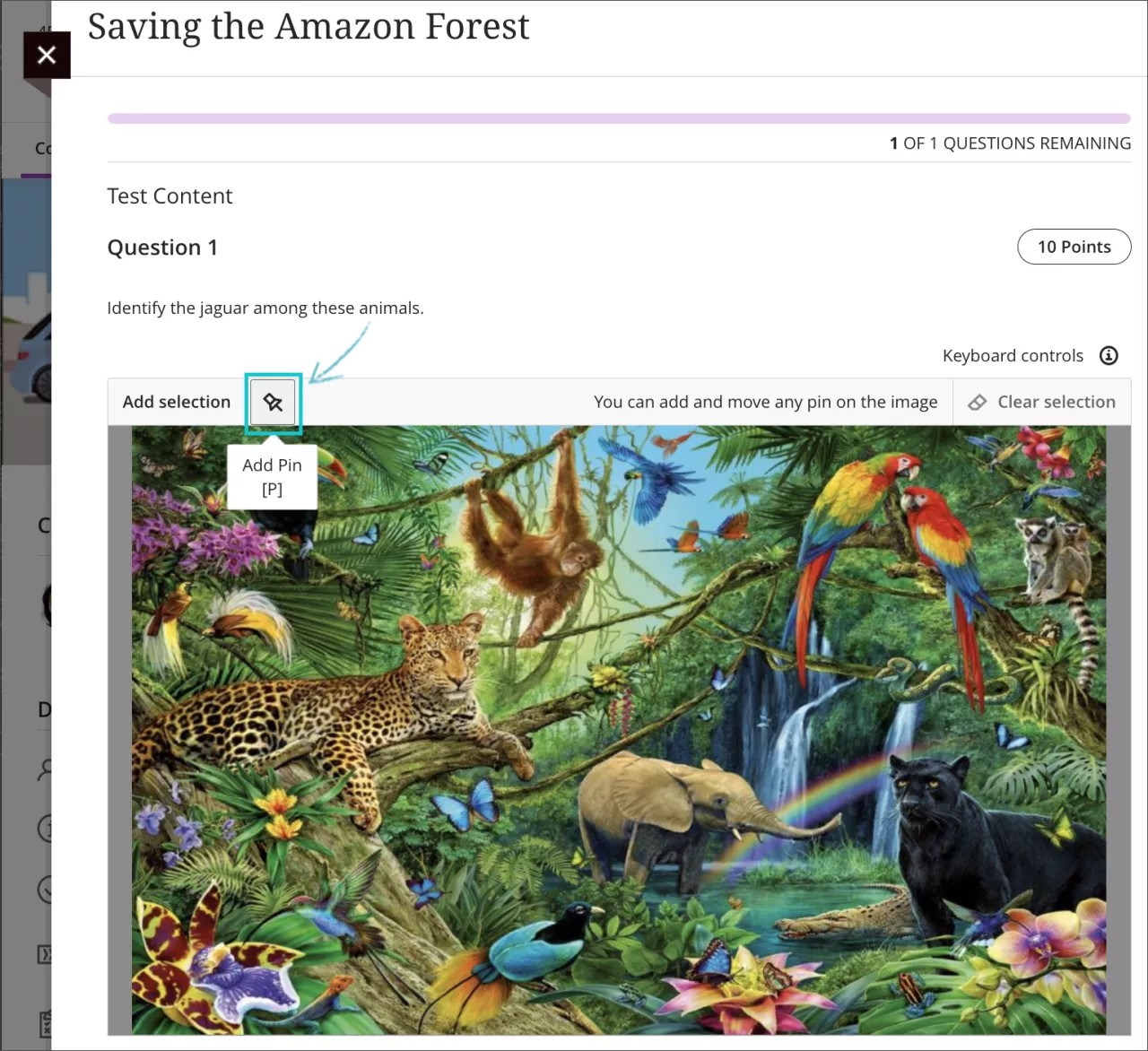
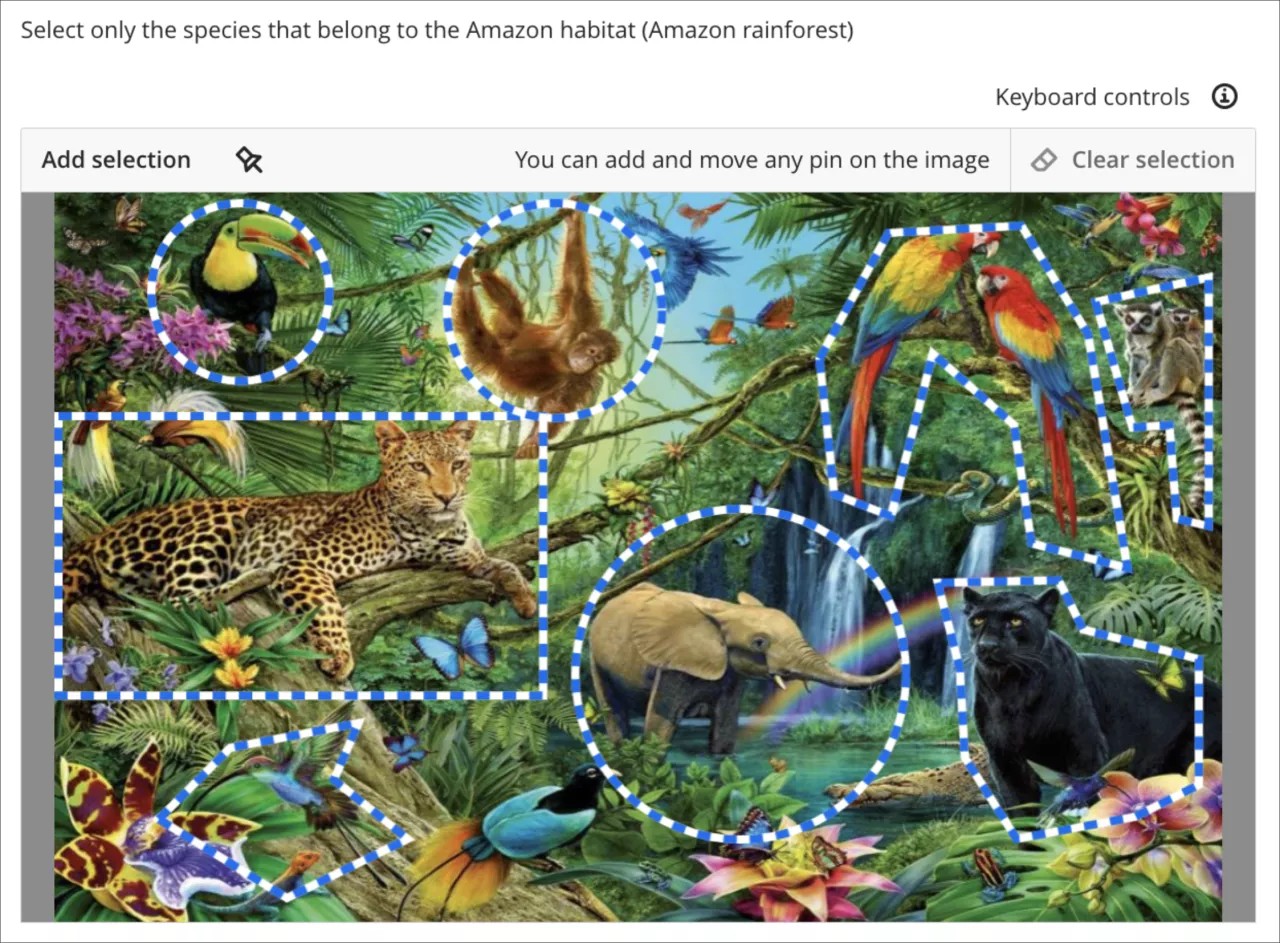
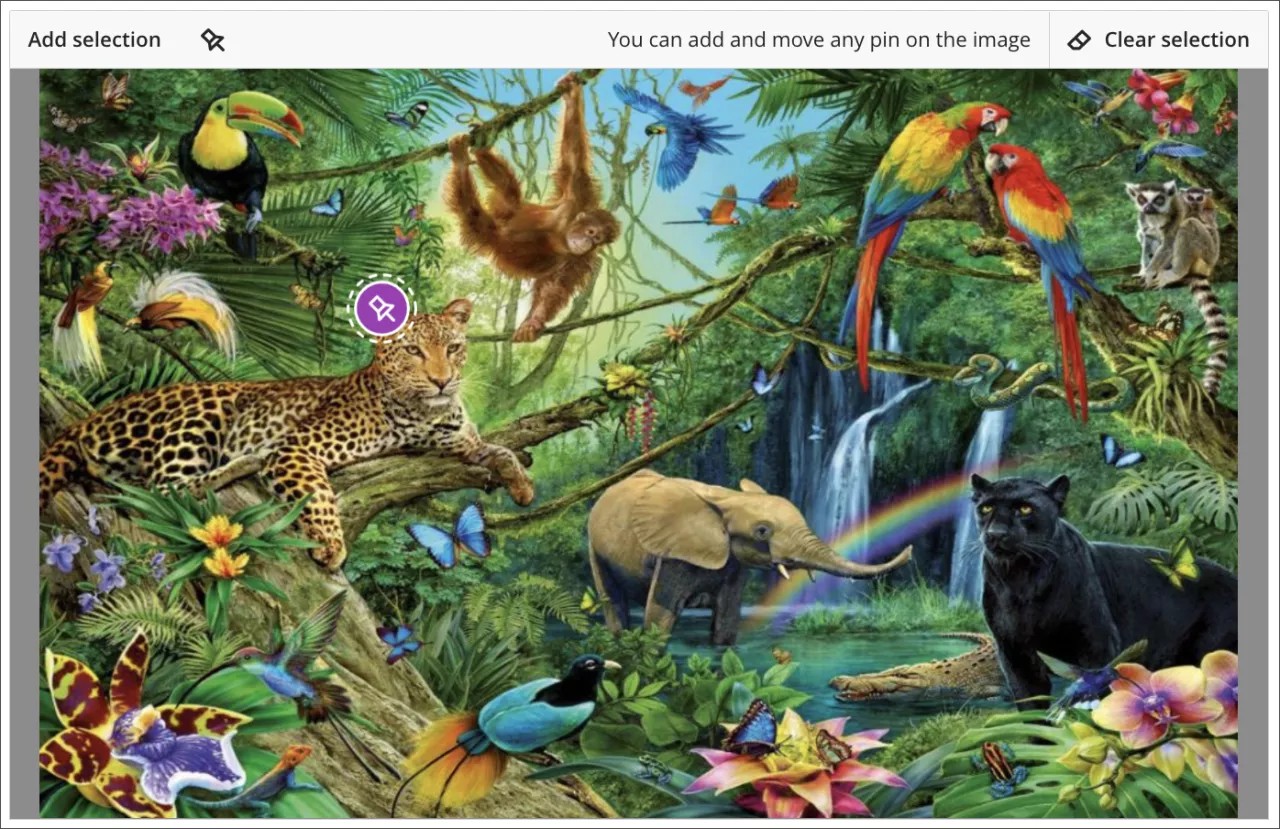
Hvordan lagrer jeg svaret mitt for et hotspot-spørsmål?
Pinkode-plasseringer lagres automatisk når de slippes på bildet eller flyttes.
Hva gjør jeg hvis jeg legger til en PIN-kode jeg ikke vil bruke ved et uhell?
Du kan slette pin-koden ved å velge pin-koden og deretter velge «Fjern valg»-knappen over det opplastede bildet eller ved å bruke slett-tasten på tastaturet. Alle valgte pin-koder slettes av begge alternativene.
Hvilke hurtigtaster er tilgjengelige når du slipper en PIN-kode på et bilde?
Bruk Tab og Shift+Tab for å velge pin-koder
Bruk P-tasten til å opprette en ny PIN-kode
Bruk piltastene til å flytte pin-koder
Bruk Alt- eller Option-piltastene for å flytte en valgt nål med mindre intervall (1 px om gangen)
Bruk Slett for å slette en valgt pin-kode
Se en video om spørsmål om hotspot
Følgende video med fortellerstemmer gir en visuell og auditiv representasjon av noe av informasjonen som er inkludert på denne siden. For en detaljert beskrivelse av hva som er fremstilt i videoen, åpne videoen på Vimeo.
Tilgjengelighets- og hotspot-spørsmål
Produktteamet Ultra jobber fortsatt med å tilby nye tilgjengelighetsforbedringer og støtte for hjelpeteknologi. Før trengte hotspot-spørsmål bruk av muse- og øye-hånd-koordinering. Nå kan du gjøre følgende ved å bruke tastaturet:
Opprett en pin for å markere et hotspot
Velg et hotspot
Endre størrelse på hotspots
Flytt hotspots
Slett hotspots
Tastaturinteraksjoner og -snarveier
Når du svarer på et hotspot-spørsmål i en prøve eller vurdering, er fokuset på «hjelpedokumentasjon»-lenken i varslingsbanneret.
Trykk på tab-tasten for å lese tastaturkontrollene for å utføre følgende handlinger:
Generelle kontroller
Opprett en PIN-kode med P-tasten for å merke et nytt markeringspunkt
Velg hotspots med Tab og Shift+Tab
Flytt et hotspot med piltastene
Bruk Shift + piltastene for å endre størrelse på hotspots
Bruk Alt / Option + piltastene for å flytte eller endre størrelsen på hotspots med en mindre økning (1 px om gangen)
Velg Del-tasten for å slette et tidligere valgt marker punkt på bildet
Zoom inn med Shift + Z
Zoom ut med Shift + X
Utvid visning med Shift + F
Lukk visning med ESC
Rektangel- og sirkelkontroller
Endre størrelsen på et punkt på bildet med Shift + piltastene
Legg til et nytt rektangulært hotspot (når lerretet er fokusert) med R-tasten
Legg til en ny sirkelhotspot (når det er fokus på lerretet) med C-tasten
Mangekantkontroller
Tegn et nytt polygon-hotspot (når lerretet er fokusert) med P-tasten
Avslutt tegnemodus med ESC
Flytt et tegneikon med piltastene
Flytt et tegneikon med presisjon med Option/Alt + piltastene
Legg til et nytt polygonpunkt med Enter
Fjern det sist opprettede punktet med Slett
Du kan legge til et hotspot for rektangel, sirkel eller polygon ved å velge knappen med samme etikett på bakgrunnsbildet. Fokuset flyttes til det opprettede hotspot-stedet.
Trykk på Slett alle-knappen for å slette de opprettede hotspotene.
Trykk på Tab-tasten for å «legge til ekstra innhold» til svaret ditt.
Når alle hotspoter er opprettet, kan du fortsette navigasjonen med Tab-tasten for å aktivere alternativene «Lagre og lukk»eller «Send inn» for å lagre arbeidet ditt.